Por Lisandro Pardo
Una de las cosas que Microsoft ha intentado garantizar durante los últimos años es la retro compatibilidad de sus plataformas. Por supuesto, el resultado ha estado lejos de ser perfecto, y existe una enorme lista de hardware y software que ha dejado de funcionar de un Windows al otro.
Sin embargo, en lo que se refiere a aplicaciones generales, es común encontrar buenos resultados, aunque el estado actual de Windows 8 es muy elemental, y los usuarios deben esperar encontrar algunos problemas. En esta ocasión, hemos decidido descargar diez ejemplares de freeware popular para comprobar cómo reaccionan durante su instalación y funcionamiento en el nuevo entorno.
 El más reciente caso involucra a una amiga que recientemente en su trabajo se encontró con la novedad de que Windows 7 era el nuevo sistema operativo de su ordenador. En consecuencia, el viejo escáner por puerto LPT que estaba funcionando a la perfección con Windows XP decidió solicitar un retiro anticipado.
El más reciente caso involucra a una amiga que recientemente en su trabajo se encontró con la novedad de que Windows 7 era el nuevo sistema operativo de su ordenador. En consecuencia, el viejo escáner por puerto LPT que estaba funcionando a la perfección con Windows XP decidió solicitar un retiro anticipado.
Este es un ejemplo que involucra a hardware, pero son más aún los que tocan de cerca al software. Por un lado están los casos extremos en los cuales un usuario insiste hacer funcionar ese programa de 1996 con archivos de “Video for Windows” en la edición de 64 bits de Windows 7, pero otros no sufren de un desplazamiento temporal tan importante. Ahora, tenemos a Windows 8, o mejor dicho, a uno de sus builds de desarrollo.
Con cada nuevo Windows, el fantasma de la incompatibilidad sale a pasear, más allá de los esfuerzos de Redmond para mantenerlo confinado. Tomamos a nuestra instalación de Windows 8, descargamos diez programas que seguramente reconocerás al instante, y decidimos instalarlos para comprobar qué tal funcionan.
CCleaner
La punta de lanza en nuestro repertorio de utilidades de mantenimiento fue nuestra primera elección por razones obvias. Cuestiones de Registro y purga de temporales seguirán estando presentes en Windows 8, pero nos alegra saber que CCleaner se instaló y funcionó a la perfección. El único asterisco en su expediente es que no reconoció a Internet Explorer 10 entre las aplicaciones, pero eso debería ser algo relativamente sencillo de solucionar en versiones futuras.

Parece que se podrá contar con CCleaner en Windows 8
Pidgin
Podríamos haber instalado al Windows Live Messenger aquí, pero la idea era evitar el software nativo de Microsoft (con la excepción del mismo Windows 8, claro) y trabajar con código desarrollado por un tercero. Además de ser de código abierto, Pidgin requiere del paquete GTK+ para trabajar, algo ideal para estudiar de cerca el comportamiento de Windows 8 a la hora de descargarlo, instalarlo y configurarlo. Por suerte no hubo inconvenientes, y Pidgin funcionó tan bien como siempre.

Ningún error causó Pidgin, ni siquiera por el lado del GTK+
7-Zip
Un detalle para destacar de 7-Zip es que debe ser ejecutado en modo Administrador si deseas asociar las extensiones de compresión con este programa. Esto sucede en Windows 7, y encontramos exactamente la misma restricción en Windows 8, aunque esta situación nos llevó a descubrir algo: Ejecutar un programa en modo Administrador es bastante incómodo bajo Metro. Debes seleccionar la aplicación, hacer clic en “Avanzadas” y escoger allí la opción para ejecutarlo con privilegios elevados. Sólo hay que hacerlo una vez, pero...

Para asociar extensiones, igual que en Windows 7
SumatraPDF
Hace años que no toco a Adobe Reader, y sé que muchos de nuestros lectores han hecho lo mismo. Las alternativas para leer archivos PDF han mejorado en gran medida en los últimos años, y SumatraPDF es una de ellas. No hubo inconvenientes durante su instalación, e incluso fue posible asociar los PDF automáticamente. Lo más probable es que SumatraPDF sea una excelente opción como lector PDF para Windows 8, a menos claro que uses el lector integrado a Chrome, y desees ahorrarte una instalación.
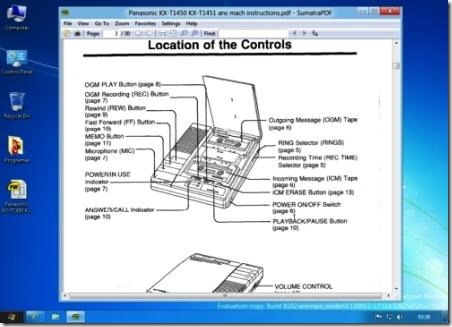
Todo en orden aquí
Media Player Classic Home Cinema
Un poco de multimedia para colocar presión, o al menos eso fue lo que pensé. La versión Home Cinema del Media Player Classic requiere del último paquete “redist” de DirectX 9 para funcionar correctamente. Y al tratarse de una versión en desarrollo, la duda estaba en si el instalador de DirectX 9 cooperaría con este build de Windows 8. El redist se instaló a la perfección, y lo mismo sucedió con el reproductor. Hasta descargamos el trailer de Skyrim para comprobar la reproducción.

Pobres quienes reciban una de esas en el juego...
Navegadores
Internet Explorer 10 podrá estar presente en este build especial de Windows 8, pero si hay algo que deben haber hecho quienes lo probaron es instalar rápidamente otro navegador. A modo de prueba, descargamos las últimas copias estables de Firefox, Chrome y Opera, y nos entusiasma saber que hemos obtenido resultados positivos en todos ellos. Las instalaciones por defecto no generaron problemas, y hasta Metro se dio el lujo de reportar un par de veces que había una nueva aplicación instalada en el sistema.

Firefox: Correcto

Google Chrome: Correcto

Opera: Correcto
Decidimos no ejecutar pruebas dentro de los navegadores porque es Windows 8 quien está en observación hoy (aunque aprovecho para anunciar que Acid3 ha sido retirado de la batería de pruebas hasta nuevo aviso), y no encontramos nada extraño en materia de estabilidad, pero invitamos a cualquiera que haya tenido problemas bajo Windows 8 con alguna de las versiones estables en los navegadores, a que lo exprese en los comentarios.
Avira AntiVir Personal (Gratuito)
Avira se mantiene como uno de los mejores antivirus gratuitos del mercado, y si bien logra instalarse en Windows 8, hay algunos detalles. La base de datos es constantemente anunciada como obsoleta (aún si acabas de actualizarla), el Centro de Acción de Windows no lo reconoce como una aplicación de seguridad, y también hay reportes sobre mensajes de error esporádicos durante la instalación, que no parecen tener efecto alguno.

Con condiciones, pero funciona. Habrá que esperar a un nuevo build de Avira que ajuste estos detalles.
Avast Antivirus
Tal y como mencionamos al principio, la retro compatibilidad no es perfecta, y si necesitas un ejemplo rutilante de esto, hoy lo encontrarás en la versión gratuita de Avast. La primera vez que intentamos instalarlo, Windows 8 anunció que existían problemas de compatibilidad con el software, una advertencia que todos deberían tener en cuenta.
Sin embargo, si decides ignorar ese consejo, te encontrarás con un Avast que arroja varios errores, haciendo imposible su función en tiempo real y la ejecución de sus servicios. Luego de las actualizaciones que recibió Windows 8 recientemente, al tratar de instalarlo llegamos a encontrarnos con esta versión Metro de la pantalla azul. El módulo en estado de rebelión está relacionado con Avast, por lo tanto, habrá que esperar a una versión corregida.

Avast no pierde reputación con esto, pero es mejor conocer los conflictos desde temprano. Paciencia.
Fueron solamente diez programas, pero esta selección debería darte una idea general sobre cómo se perfila Windows 8 en cuestiones de compatibilidad. Con sólo un programa negándose a funcionar, otro con detalles, y el resto operando igual a como lo hace bajo Windows 7, debemos reconocer que el saldo es bastante positivo. Todavía falta mucho tiempo para que Windows 8 llegue a las estanterías.
Lo que hemos visto hoy podría no mantenerse en la próxima beta, pero la lógica indica que la compatibilidad mejorará. Como siempre, los comentarios están abiertos. Si te has topado con algún programa que no funciona bajo la pre-beta de Windows 8, no dudes en mencionarlo. ¡Buena suerte!,
Fuente: Lisandro Pardo / Neoteo




 El más reciente caso involucra a una amiga que recientemente en su trabajo se encontró con la novedad de que Windows 7 era el nuevo sistema operativo de su ordenador. En consecuencia, el viejo escáner por puerto LPT que estaba funcionando a la perfección con Windows XP decidió solicitar un retiro anticipado.
El más reciente caso involucra a una amiga que recientemente en su trabajo se encontró con la novedad de que Windows 7 era el nuevo sistema operativo de su ordenador. En consecuencia, el viejo escáner por puerto LPT que estaba funcionando a la perfección con Windows XP decidió solicitar un retiro anticipado. 


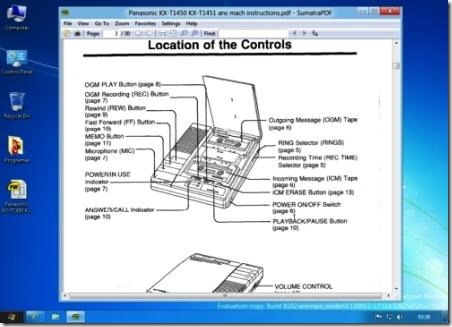












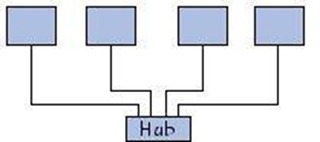
 William Hewlett y David Packard eran dos compañeros en la universidad de Stanford. En el garaje de su casa construyeron un oscilador de audio, un instrumento de prueba electrónico utilizado por los ingenieros de sonido.
William Hewlett y David Packard eran dos compañeros en la universidad de Stanford. En el garaje de su casa construyeron un oscilador de audio, un instrumento de prueba electrónico utilizado por los ingenieros de sonido.  En 1986, presentó un nuevo diseño interno para sus familias 3000 y 9000 que condujo a la compañía a los años 90. La nueva HP Precision Architecture proporciona un importante aumento en el rendimiento.
En 1986, presentó un nuevo diseño interno para sus familias 3000 y 9000 que condujo a la compañía a los años 90. La nueva HP Precision Architecture proporciona un importante aumento en el rendimiento. 

 Después de muchos investigar, la solución ha sido la mas obvia: Ubuntu 11.04 no deja añadir por defecto particiones ntfs al /etc/fstab durante la instalación, cosa que se ha podido hacer de siempre en Ubuntu, por lo que no se obtienen permisos en esas particiones al montarlas, por lo que la solución es añadir las entradas manualmente. ¿Como?, aquí les dejo un ejemplo muy sencillo para todos los que tengan el mismo problema que tenia yo.
Después de muchos investigar, la solución ha sido la mas obvia: Ubuntu 11.04 no deja añadir por defecto particiones ntfs al /etc/fstab durante la instalación, cosa que se ha podido hacer de siempre en Ubuntu, por lo que no se obtienen permisos en esas particiones al montarlas, por lo que la solución es añadir las entradas manualmente. ¿Como?, aquí les dejo un ejemplo muy sencillo para todos los que tengan el mismo problema que tenia yo.  Destaca también, la caída de PCLinuxOS y CentOS que tras los buenos resultados del pasado mes de julio pasan a ocupar la octava y décima posición de esta clasificación, y los buenos resultados de Puppy un sistema operativo que gracias a su rapidez de ejecución, estabilidad y bajo consumo de recursos y pese a cierta complicación en su instalación ha sabido alcanzar el top 10 de las distribuciones Linux más populares.
Destaca también, la caída de PCLinuxOS y CentOS que tras los buenos resultados del pasado mes de julio pasan a ocupar la octava y décima posición de esta clasificación, y los buenos resultados de Puppy un sistema operativo que gracias a su rapidez de ejecución, estabilidad y bajo consumo de recursos y pese a cierta complicación en su instalación ha sabido alcanzar el top 10 de las distribuciones Linux más populares.



